어도비 아크로뱃 리더 설치 오류 수정 방법 "새로운 버전이 이미 설치되어 있습니다"
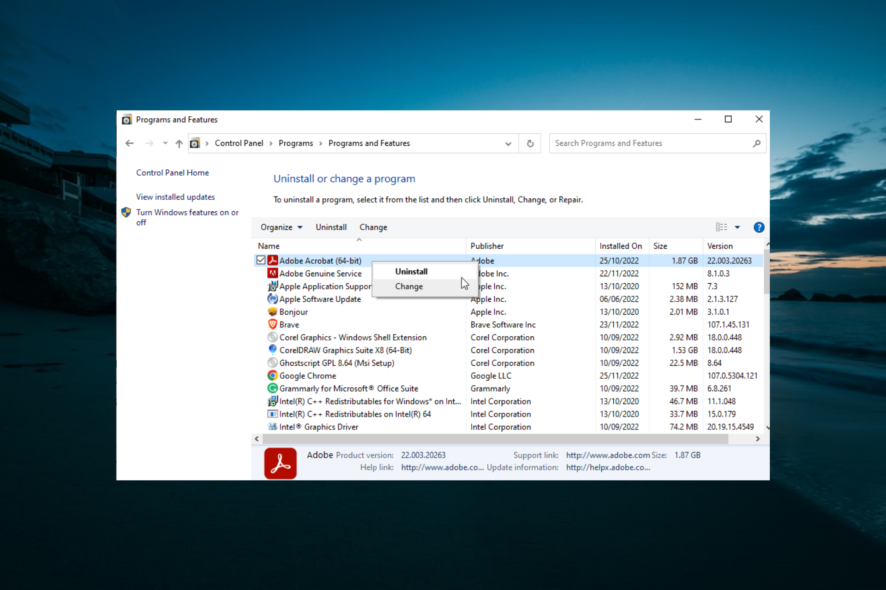 어도비 아크로뱃 리더가 Windows PC에 설치되지 않는 경우 “새로운 버전이 이미 설치되어 있습니다”, “설치 실패” 또는 “정상적으로 설치되지 않았습니다”와 같은 오류가 발생할 수 있습니다.
어도비 아크로뱃 리더가 Windows PC에 설치되지 않는 경우 “새로운 버전이 이미 설치되어 있습니다”, “설치 실패” 또는 “정상적으로 설치되지 않았습니다”와 같은 오류가 발생할 수 있습니다.
이러한 오류는 주로 관리자 권한 문제, 남은 파일 또는 Windows 설치 프로그램 문제로 인해 발생합니다.
다음은 이러한 일반적인 어도비 아크로뱃 리더 설치 오류를 빠르게 수정하는 방법입니다.
Windows에서 어도비 리더가 설치되지 않을 때 수정하는 방법
1. 프로그램 설치 및 제거 문제 해결 도구 열기
- 프로그램 설치 및 제거 문제 해결 도구를 다운로드합니다.
- MicrosoftProgram_Install_Uninstall을 클릭합니다.
- 문제 해결 도구를 시작하기 위해 다음 버튼을 누릅니다.
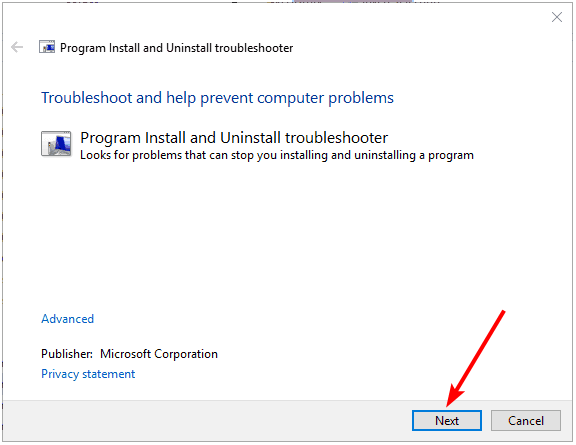
- 설치 중 옵션을 선택합니다.
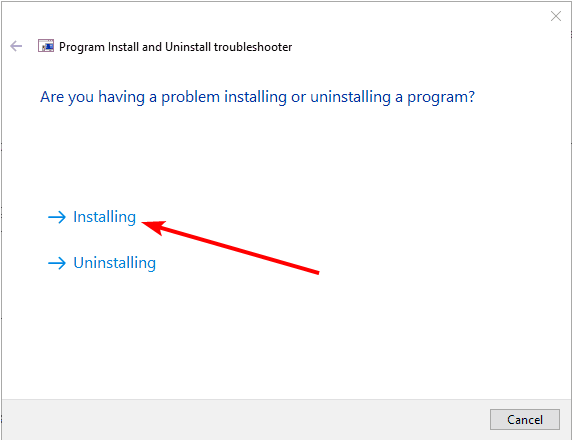
- 그런 다음 Adobe Acrobat Reader DC 앱을 선택하고 다음 버튼을 클릭합니다.
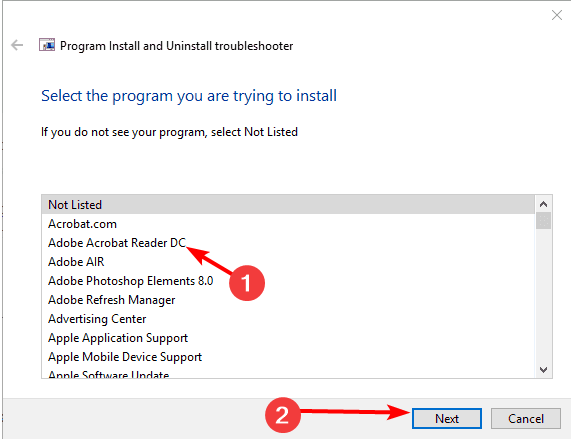
이것은 간단한 솔루션이지만, Windows 10에서 Adobe Reader 설치에 실패할 경우 도움이 될 수 있습니다.
2. 숨은 관리자 계정으로 프로그램 설치
- Windows 키를 누르고 cmd를 입력한 후 명령 프롬프트에서 관리자로 실행을 클릭합니다.
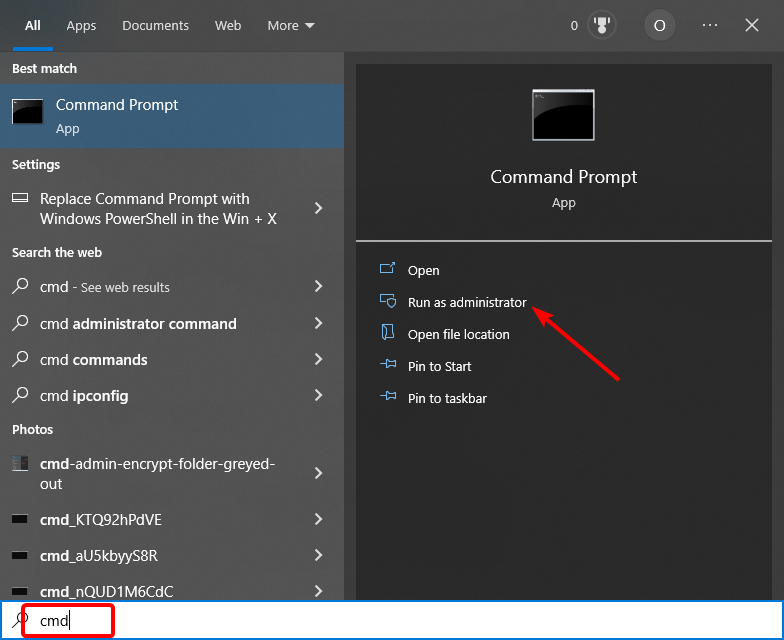
-
아래 명령어를 입력하고 Enter를 누릅니다:
net user administrator /active:yes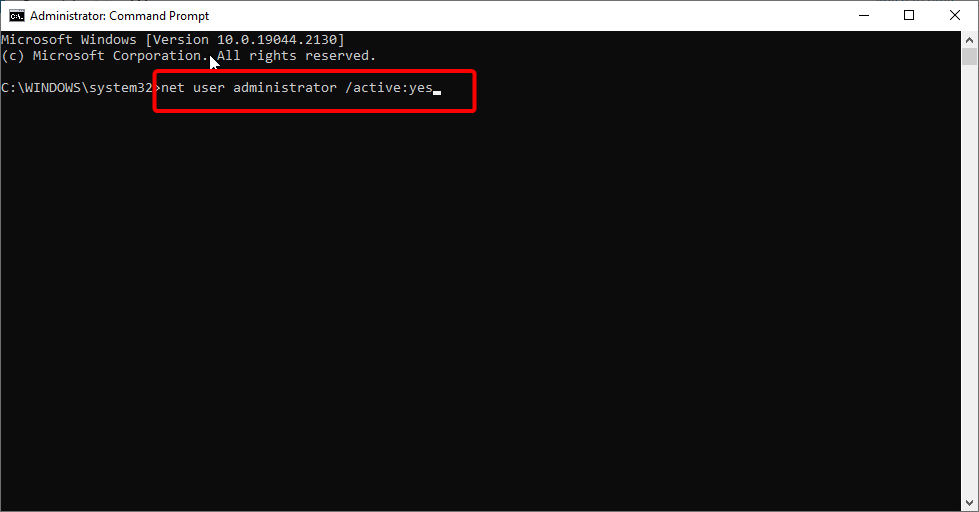
- 이제 이 링크에서 Adobe Acrobat Reader DC를 다운로드합니다.
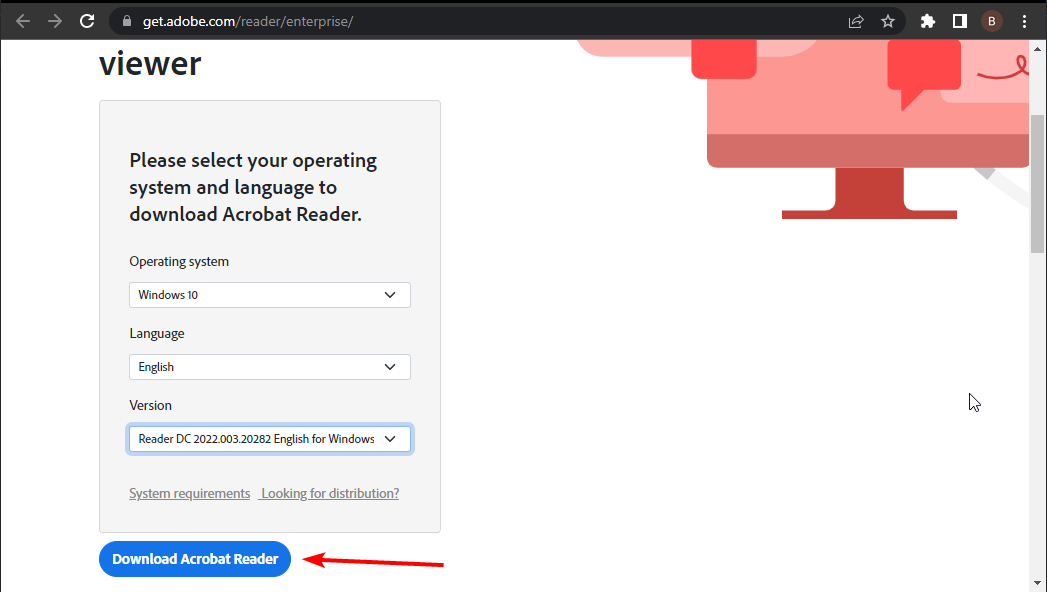
- 마지막으로 설치 프로그램을 실행하고 화면의 지시에 따라 설치를 완료합니다.
Adobe Reader가 Windows에 설치되지 않는 이유는 설치할 수 있는 관리자 권한이 없기 때문일 수 있습니다. 숨겨진 계정을 사용하면 앱을 설치하는 데 필요한 모든 권한을 부여받게 됩니다.
마지막으로, 위의 링크에서 설치 프로그램을 다운로드해야 한다는 점을 강조해야 합니다. 이는 다른 설치 경로와 달리 많은 사용자에게 효과가 있었기 때문입니다. 이 주제에 대해 더 읽어보세요
- AdobeARM.exe란 무엇이며 이를 비활성화하거나 오류를 수정하는 방법
- Acroiefavclient.dll이란 무엇인가? 안전한가 & 삭제해야 할까
- Microsoft는 향후 Windows 업데이트에서 Adobe PostScript Type1 글꼴을 축소할 예정입니다
- Windows 10에서 AcroCEF.exe 애플리케이션 오류를 수정하는 5 가지 방법
3. 이전 Adobe Reader 소프트웨어 제거
- Windows 키 + R을 눌러 control을 입력하고 확인 버튼을 클릭합니다.
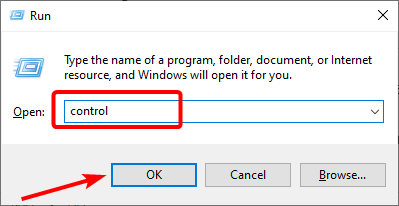
- 프로그램 아래의 프로그램 제거 옵션을 선택합니다.
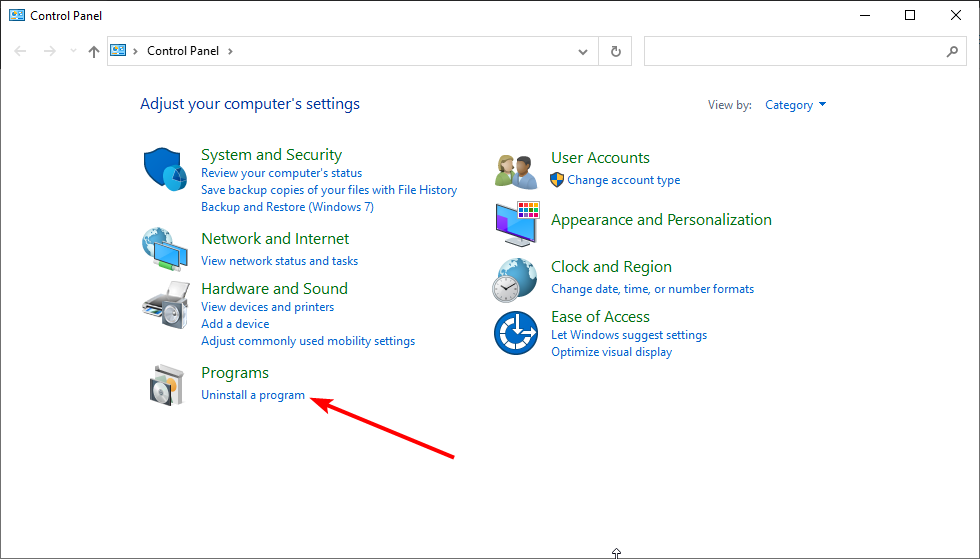
- Adobe Reader 앱을 마우스 오른쪽 버튼으로 클릭하고 제거 버튼을 클릭합니다.
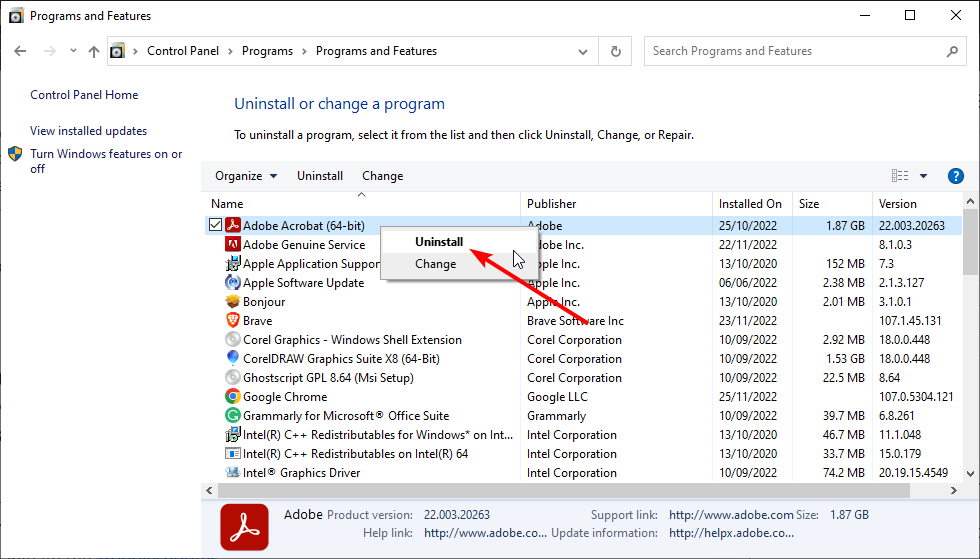
- 이제 지침에 따라 제거를 완료합니다.
- 마지막으로 공식 웹사이트에 가서 앱을 다운로드하여 설치합니다.
이전 버전의 Adobe Reader가 PC에 있으면 새로운 버전을 설치하려고 할 때 오류 메시지가 발생할 수 있습니다. Adobe Reader 오프라인 설치 프로그램을 다운로드하는 것보다 PC에서 앱을 제거하는 것이 낫습니다.
그러나 앱의 이전 버전을 완전히 제거했는지 확인하기 위해 CCleaner의 전용 제거 도구를 사용하는 것이 좋습니다.
이 도구를 사용하면 남은 파일이나 오래된 레지스트리 파일 없이 프로그램을 완전히 제거할 수 있습니다.
4. 어도비용 새 설치 폴더 만들기
- 파일 탐색기를 열고 로컬 디스크 (C:)를 클릭합니다.
- 상단의 새 폴더 아이콘을 클릭하고 폴더 이름을 Adobe로 지정합니다.

- 이제 어도비 설치 프로그램을 실행하고 설치 폴더를 2단계에서 생성한 폴더로 설정합니다. (Program Files (x86) 대신)
이 솔루션은 “새로운 버전이 이미 설치되어 있습니다” 오류 메시지가 있을 때 어도비 리더의 새로운 버전을 설치할 수 없는 경우에 효과적입니다. 일부 사용자는 Program Files (x86) 폴더에 프로그램을 설치할 권한이 부족하여 문제가 발생했습니다.
따라서 설치를 위해 로컬 디스크에 새 폴더를 만드는 것이 오류를 우회할 수 있습니다.
왜 Adobe Reader가 설치되지 않나요?
어도비 리더가 Windows에 설치되지 않는 이유는 밀접한 연관이 있습니다. 아래는 몇 가지 일반적인 이유입니다:
- 권한 부족: 어도비 아크로뱃 DC 설치가 Windows에서 실패한 경우, 관리자 권한이 없기 때문일 수 있습니다. 이 경우 설치 프로그램을 관리자 권한으로 실행해야 합니다.
- 이전 불완전 설치: “새로운 버전이 이미 설치되어 있습니다” 오류로 인해 어도비 리더의 새로운 버전을 설치할 수 없는 경우, PC에 앱이 불완전하게 설치되어 있을 수 있습니다. 제거 프로그램을 사용하여 이전 파일을 제거하고 앱의 새 버전을 설치해야 합니다.
- Windows 설치 프로그램 문제: 경우에 따라 문제는 Windows 설치 프로그램에 있을 수 있습니다. 프로그램 설치 및 제거 문제 해결 도구를 실행하면 문제를 진단하고 수정할 수 있습니다.
우리는 Windows에 어도비 리더가 설치되지 않는 문제에 대한 해결책을 제공합니다. 그러나 이를 올바르게 따르면 PDF 리더를 쉽게 설치할 수 있어야 합니다.
어도비 아크로뱃 리더가 응답하지 않는 문제와 같은 다른 문제가 발생한다면, 이를 빠르게 수정할 수 있는 상세 가이드를 확인하세요.
어도비 관련 문제에 대한 자세한 내용을 포함하여 소프트웨어가 진본이 아닐 경우 또는 앱이 사용할 수 없다고 표시되는 문제는 다음 유용한 가이드를 확인하여 해결할 수 있습니다: 어도비 소프트웨어가 진본이 아닙니다 및 죄송하지만 이 어도비 앱은 사용할 수 없습니다.
아래 댓글에서 문제를 해결하는 데 도움이 된 솔루션을 자유롭게 알려주세요.











